本文所分享的知识点是【MBR怎么转换为GPT?硬盘MBR格式转换成GPT格式教程】,欢迎您喜欢我爱IT技术网所分享的教程、知识、经验或攻略,下面是详细的讲解。
硬盘光驱跳线设置方法[很详细的解说
硬盘MBR格式怎么转换成GPT格式?这是很多小白电脑用户所不了解的。首先介绍一下硬盘gpt格式,GPT是一种全局唯一标识分区表(GUID Partition Table,缩写:GPT),是指全局唯一标示磁盘分区表格式。它是可扩展固件接口(EFI)标准(被Intel用于替代个人计算机的BIOS)的一部分,被用于替代BIOS系统中的以32bits来存储逻辑块地址和大小信息的主引导记录(MBR)分区表。下面就一起来看看硬盘MBR格式转换成GPT格式教程

GPT不需要逻辑分区,MBR下每个硬盘只能最多4个主分区。如果不够用,才会用1个主分区来模拟成N个逻辑分区来进行分区,而Windows下GPT支持最多128个分区,所以没必要搞什么逻辑分区。下面本文主要介绍下MBR格式的硬盘怎么转换为GPT来实现UEFI+GPT启动方法。
一、在装系统时,可以利用“diskpart”来转换硬盘格式。比如在新装系统进入如下图所示的界面时,可以使用shift+f10组合快捷键,打开命令提示符,如下图所示。

二、进入命令操作框后,可以借助以下命令,实现硬盘MBR转换为GPT。
输入如下一组命令,键入每行命令后,按回车键运行。
diskpart
list disk
select disk *(选择你要转换格式的硬盘)
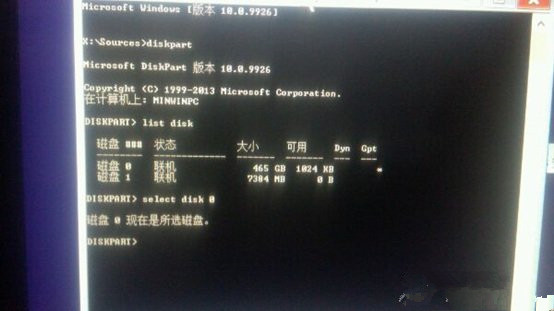
之后再运行以下命令:
clean
convert gpt

除了可以使用命令,转换硬盘格式,大家还可以用到PE工具中的DiskGenius分区软件转换硬盘格式。进入PE工具,打开DiskGenius软件,选中下面需要转换格式的“硬盘”,然后点击开始菜单中的“硬盘”,其中有一项就是“转换硬盘分区表类型为GUID模式”,如下图所示。
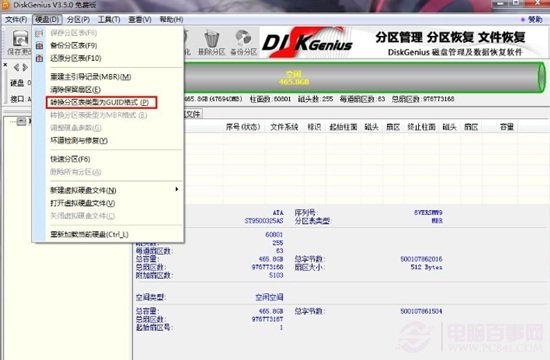
以上就是硬盘MBR转换成GPT格式教程,如果需要实现UEFI+GPT启动,在装系统的时候,就需要将硬盘格式转换成GPT。需要注意的是,BR转换为GPT格式会清楚硬盘中的数据,如果硬盘存有重要数据,请备份到其他盘。
关于硬盘光驱跳线设置方法[很详细的解说的相关讨论如下:
相关问题:如何设置光驱,硬盘主从跳线 1 详细??
答:识别,咨询中可能是型号冲突,反复实验各种跳线可能都未能解决。由于主板只有一个 IDE接口,无法连接两条数据线,请教高手给予解答为盼。(1)Master(主盘)当将一个跳线帽插在“G-H”,另外一个跳线帽插在“A-B”上时,此时硬盘便成了“Master”,这也是... >>详细
相关问题:请问,硬盘跳线和光驱跳线在什么情况下用,怎么使...
答:简单的说:硬盘和光驱接在一根IDE数据线上的情况下可以设置跳线,这时硬盘的跳线设置到master位置,光驱设置到slave的问题。如果是SATA接口,一般不需要设置跳线。 >>详细
相关问题:华硕p7h55m主板装双硬盘+光驱怎么设置跳线?求详细
答:光驱后面的跳线设置成主驱动器,SATA不用设置跳线 >>详细
- 评论列表(网友评论仅供网友表达个人看法,并不表明本站同意其观点或证实其描述)
-
